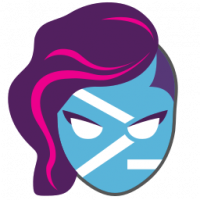Microsoft Edge salverà automaticamente le password e consentirà di disabilitare il pulsante Picture-in-Picture
Microsoft ha apportato alcune modifiche a Edge Canary relative al salvataggio della password e alla riproduzione video. Il browser ora include un'opzione per salvare automaticamente la password immessa senza disturbarti con richieste aggiuntive. Se non hai mai utilizzato la modalità Picture-in-Picture per i video incorporati, ti potrebbe piacere l'opzione per nascondere il relativo pulsante. Parlando di pulsanti, è anche possibile nascondere il pulsante avanti nella barra degli strumenti.
Come puoi già intuire, tutti questi miglioramenti fanno parte del roll-out controllato. Ciò significa che solo un piccolo gruppo selezionato di utenti può accedervi in questo momento, nonostante sia installata l'ultima versione di Canary. Ecco le modifiche nel dettaglio.
Salvataggio automatico delle password
Edge sfoggia una nuova opzione sotto Impostazioni > Profili > Password. Chiamato semplicemente "Salva le password automaticamente", fa esattamente quello che potresti indovinare.
Ogni volta che inserisci una password su un sito web, la salverà. Non ti chiederà l'azione, ma vedrai una notifica che la password è stata salvata.
La notifica include un Modificare pulsante per modificare o rimuovere le credenziali se il browser le ha riconosciute in modo errato.
Disattiva il pulsante Picture-in-Picture
Un'altra modifica nel browser è la possibilità di disabilitare il pulsante Picture-in-Picture. Appare sul bordo superiore del video. Sebbene sia positivo per un principiante conoscere questa funzione, alcuni potrebbero trovarla fastidiosa. Se non ti piace la visualizzazione PiP o non la usi mai, potresti voler nascondere quel pulsante.
Ora Microsoft Edge include un'opzione per questo. Lo troverai dentro Impostazioni > Cookie e autorizzazioni del sito. La nuova opzione si chiama "Controllo immagine nell'immagine".
Facendo clic su di esso si aprirà una nuova pagina con una sola opzione di attivazione/disattivazione che consente di nascondere o mostrare il controllo di sovrapposizione PiP.
Potresti notare che il pulsante "Avanti" non è presente nello screenshot qui sopra. Questa è un'altra modifica nell'interfaccia utente del browser.
Nascondi automaticamente il pulsante "Avanti" nella barra degli strumenti di Edge
Infine, Edge ora può nascondere automaticamente il pulsante della barra degli strumenti che ti porta avanti nella cronologia di navigazione. Si attiva quando si utilizza il pulsante "Indietro", e permette di tornare all'ultima pagina visitata dalle precedenti.
Attualmente, se non hai utilizzato il Di ritorno almeno una volta il pulsante Inoltrare il pulsante appare disabilitato e spreca semplicemente lo spazio della barra degli strumenti. Microsoft sta per ottimizzare la barra degli strumenti. Mostrerà solo il Inoltrare pulsante quando c'è anche una pagina per andare avanti. Altrimenti, invece di mostrarlo disabilitato, Edge nasconderà il pulsante.
Microsoft deve ancora annunciare ufficialmente queste funzionalità. La loro data di uscita è sconosciuta al momento.
Grazie a @Leopeva64 per aver condiviso le sue scoperte!
Se ti è piaciuto questo articolo, condividilo utilizzando i pulsanti qui sotto. Non ci vorrà molto da te, ma ci aiuterà a crescere. Grazie per il vostro sostegno!